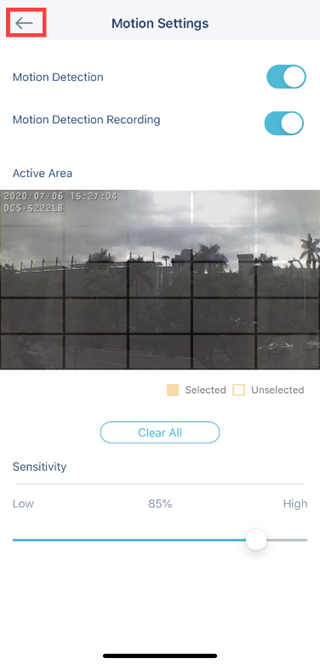How do I set up motion detection using the mydlink app? (For L series)
Step 1: Launch the mydlink app.

Step 2: Tap the menu.
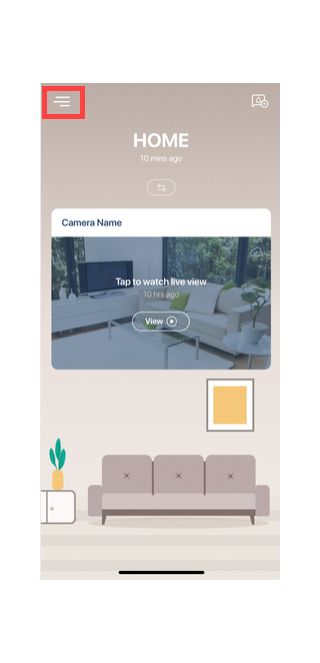
Step 3: Tap Device Settings.
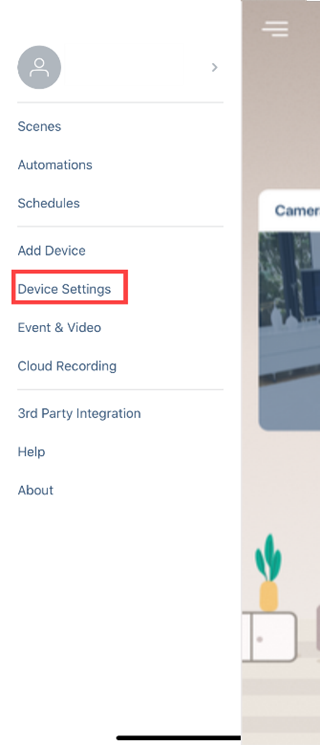
Step 4: Tap the device you want to enable motion detection.
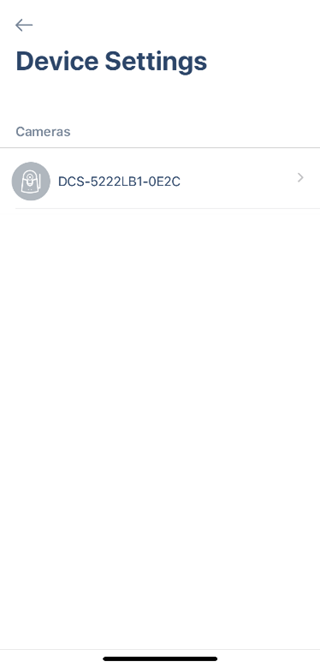
Step 5: Tap Motion Settings.
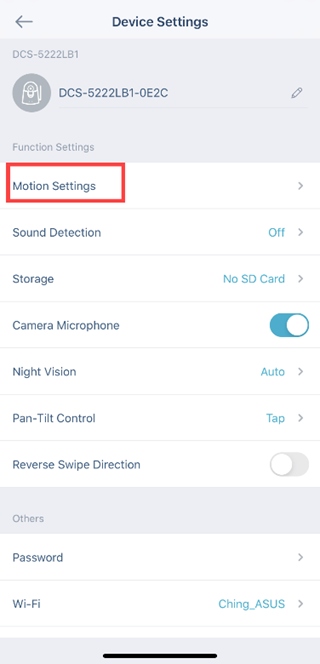
Step 6: Toggle the switch ![]() to enable Motion Detection.
to enable Motion Detection.
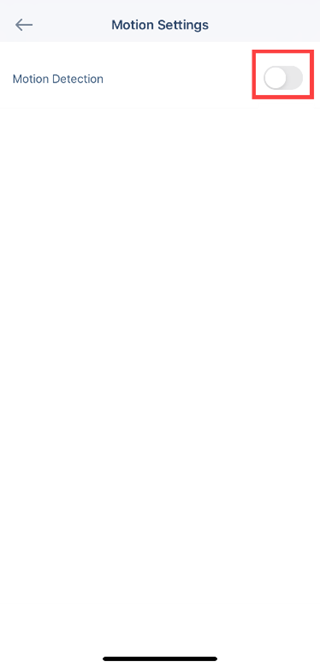
Step 7: Toggle the ![]() switch to turn on video recording.
switch to turn on video recording.
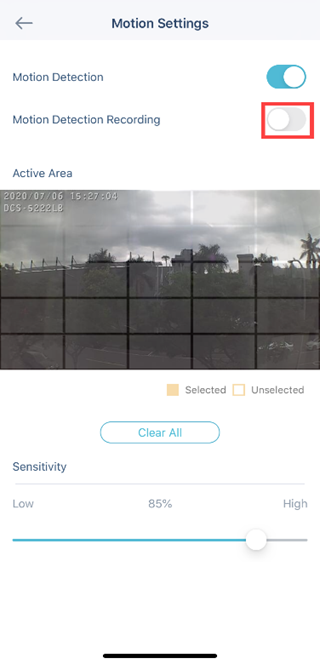
Step 8: Select the Active Area and adjust Motion sensitivity.
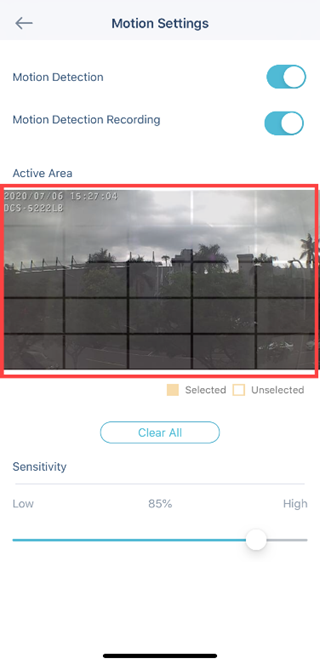
Step 9: Tap back button to return to the previous page. You’ve just enabled the motion recording on the device.